Epson L1800: A
A: Epson L1800
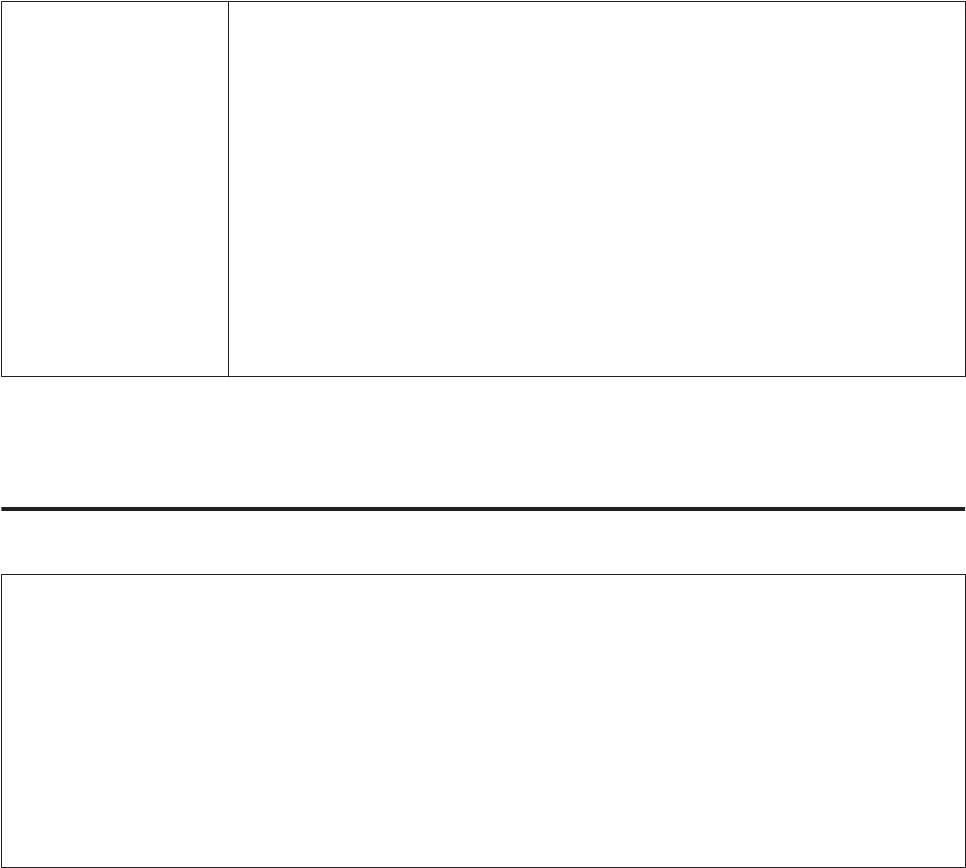
Руководство пользователя
Идет печать
Epson Printer Utility 4
В Mac OS X 10.9, 10.8 или 10.7 щелкните System Preferences (Системные настройки) в
меню Apple, затем щелкните Printers & Scanners (Принтеры и сканеры) (для Mac OS X
10.9) или Print & Scan (Печать и сканирование) (для Mac OS X 10.8 или 10.7). Выберите
свое устройство из списка Printers (Принтеры), нажмите Options & Supplies (Параметры
и запасы), Utility (Служебная программа), а затем нажмите Open Printer Utility
(Открыть служебную программу принтера).
В Mac OS X 10.6: щелкните System Preferences (Системные настройки) в меню Apple и
затем щелкните Print & Fax (Печать и факс). Выберите свое устройство из списка Printers
(Принтеры), нажмите Options & Supplies (Параметры и запасы), Utility (Служебная
программа), а затем нажмите Open Printer Utility (Открыть служебную программу
принтера).
В Mac OS X 10.5: щелкните System Preferences (Системные настройки) в меню Apple и
затем щелкните Print & Fax (Печать и факс). Выберите свое устройство из списка Printers
(Принтеры), нажмите Open Print Queue (Открыть очередь печати), а затем нажмите
кнопку Utility (Служебная программа).
Основные операции
Основы печати
Примечание:
❏ Иллюстрации, представленные в данном руководстве, могут варьироваться в зависимости от продукта.
❏ Перед началом печати правильно загрузите бумагу.
& «Загрузка бумаги» на стр. 18
& «Загрузка конвертов» на стр. 20
❏ Об области печати см. следующий раздел.
& «Область печати» на стр. 78
❏ Завершив настройку, напечатайте одну тестовую копию и проверьте результаты печати перед тем,
как печатать все задание.
Основные настройки устройства в Windows
Выберите файл для печати.
A
25





